Apache OpenOffice ist eine Open-Source-Büroanwendungssoftware-Suite, die für Unix-basierte Systeme verfügbar ist. Sie können Dokumente, Tabellenkalkulationen, Präsentationen und Zeichensoftware frei verwenden. OpenOffice ist ein Projekt, das von der Apache Foundation erstellt wurde und die neuesten Funktionen und Sicherheitsupdates bereitstellt.
Dieses Tutorial hilft Ihnen bei der Installation von Apache OpenOffice 4.1 auf einem Ubuntu 20.04 LTS-System.
Schritt 1 – Java installieren
Apache OpenOffice 4.1 erforderte Java Runtime 8 oder eine höhere Version, um auf jeder Plattform ausgeführt zu werden. Stellen Sie sicher, dass Sie Java bereits auf Ihrem System installiert haben.
Geben Sie Folgendes ein, um das neueste verfügbare OpenJDK Java auf Ihrem Ubuntu-System zu installieren:
sudo apt install default-jdk -y
Überprüfen Sie nach Abschluss der Installation die installierte Java-Version, indem Sie den folgenden Befehl ausführen:
java -version
openjdk version "11.0.8" 2020-07-14
OpenJDK Runtime Environment (build 11.0.8+10-post-Ubuntu-0ubuntu120.04)
OpenJDK 64-Bit Server VM (build 11.0.8+10-post-Ubuntu-0ubuntu120.04, mixed mode, sharing)
Schritt 2 – Apache OpenOffice Debian-Paket herunterladen
Apache OpenOffice Debian-Pakete stehen auf der offiziellen Webseite zum Download bereit. Sie können die Download-Seite besuchen und die neuesten Debian-Pakete herunterladen oder den folgenden Befehl verwenden, um Dateien auf Ihr System herunterzuladen.
wget https://sourceforge.net/projects/openofficeorg.mirror/files/4.1.7/binaries/en-US/Apache_OpenOffice_4.1.7_Linux_x86_install-deb_en-US.tar.gz
Sobald der Download abgeschlossen ist, extrahieren Sie die Debian-Pakete auf Ihrem System.
tar xzf Apache_OpenOffice_4.1.7_Linux_x86_install-deb_en-US.tar.gz
Dadurch wird ein Installationsverzeichnis namens en-US erstellt unter das aktuelle Verzeichnis und platzieren Sie alle Debian-Pakete dort.
Schritt 3 – Apache OpenOffice auf Ubuntu installieren
Stellen Sie vor der Installation von OpenOffice sicher, dass Sie OpenOffice nicht auf Ihrem System installiert haben. Falls ja, deinstallieren Sie es mit dem folgenden Befehl.
sudo apt remove -–purge openoffice*
Navigieren Sie dann zum Verzeichnis der mit Apache OpenOffice extrahierten Pakete und zum DEBS-Ordner. Dort sehen Sie eine Liste der Debian-Pakete. Installieren Sie alle Pakete mit dem folgenden Befehl.
cd en-US/DEBS/sudo dpkg -i *.deb
Als Nächstes installieren Sie die Desktop-Integrationsfunktionen. Navigieren Sie zum Desktop-Integrationsverzeichnis und installieren Sie das erforderliche Paket.
cd desktop-integration/sudo dpkg -i openoffice4.1-debian-menus*.deb
Schritt 4 – Starten Sie Apache OpenOffice
Nach erfolgreicher Installation aller Pakete in den obigen Schritten haben Sie Apache OpenOffice auf Ihrem System installiert. Starten Sie nun die OpenOffice-Suite von der Befehlszeile aus, indem Sie Folgendes eingeben:
openoffice4
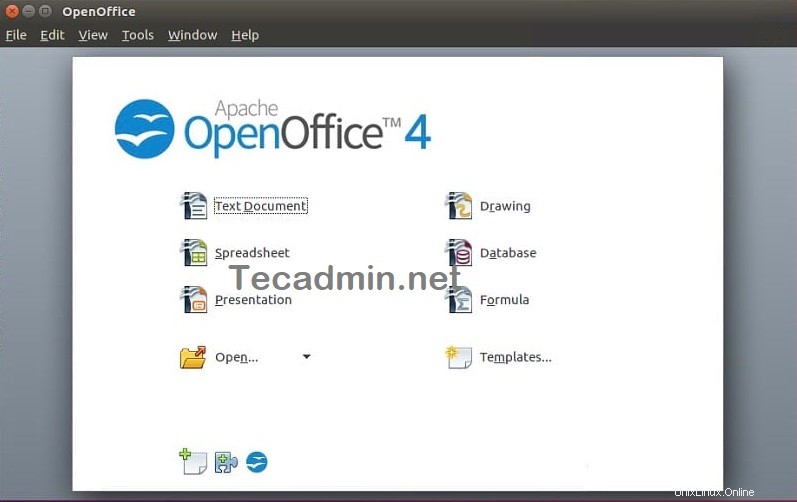
Schlussfolgerung
In diesem Tutorial haben Sie gelernt, Apache OpenOffice auf einem Ubuntu 20.04 LTS-Linux-System zu installieren.